許多人出於工作性質而購買 Chromebook,尤其是當他們希望通過網絡瀏覽器 Google Chrome 完成工作時。 但這就是全部嗎? 使用 Chromebook 時,可以查看保存在 Chromebook 上並顯示在更大屏幕上以進行演示、遊戲或觀看的內容。 您無需更新設備的處理器即可執行此操作,因為有多種方法可以在不需要開發完善的處理器的情況下投射 Chrome 屏幕。 如果您需要教程,那麼您來對地方了! 今天,我們將討論 如何將 Chromebook 鏡像到電視 有一種額外的方式可以在需要時將您的手機快速連接到 Chromebook。
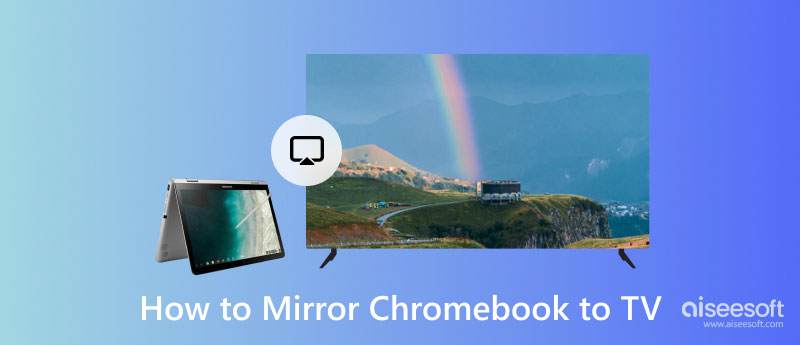
無需複雜的設置,在電視和 Chromebook 的兩個端口上插入 HDMI 可能是您渴望的解決方案。 您可以按照完整教程使用 HDMI 電纜成功地將 Chromebook 屏幕鏡像到電視。

由於不支持 Airplay-like Chromebook,您必須購買 Chromecast。 它是一個加密狗,用於將大多數設備無線連接到電視。 另外,你可以 屏幕鏡像你的 iPhone 到 Chromecast 如果你想。 即使此方法是無線的,您仍然需要輸入一些連接器才能工作。 如果您已經擁有此設備,則可以快速閱讀以下有關如何在 Chromebook 上投屏的信息。

請記住: 將您的 Chromecast 連接到電視和加密狗上。 不要忘記連接適配器,因為此設備需要電力才能運行。
使用 Firestick,您可以顯示類似於 Chromecast 的 Chromebook 鏡像,這意味著您還可以 將 Android 鏡像到 Firestick 就像 Chromecast 一樣。 但是,它們的設置不同。 所以,如果你想使用這個加密狗,你必須先設置設備然後進行下一步。

介紹 Aiseesoft 手機鏡 可能看起來沒有必要,但這個應用程序值得一提,因為它是最好的應用程序。 此應用程序的主要目的是輕鬆地將 Android 手機投射到計算機上,沒有任何困難。 假設您討厭上面提到的那些複雜的電線設置。 在這種情況下,無線投屏是最好的選擇。 即使您是這個應用程序的新手,您也不會發現使用它有任何挑戰,因為它有一個直觀的界面,並添加了鍵盤快捷鍵,讓您可以通過鍵盤上的按鍵訪問不同的功能。
100% 安全。無廣告。
此外,您可以使用此應用程序輕鬆地將您的 iOS 或 Android 設備投射到您的 PC 中。 在截屏期間,您還可以在 Windows 或 Mac 屏幕上執行操作,並將移動設備上的任何內容移到此處,只要這兩個設備都連接到同一 WLAN。 您可以在計算機上播放高質量的視頻。 如果您想將此應用程序下載到您的計算機上,請單擊我們在此處添加的下載按鈕。 無需擔心,因為單擊此下載按鈕是安全的,並且下載過程是安全的。
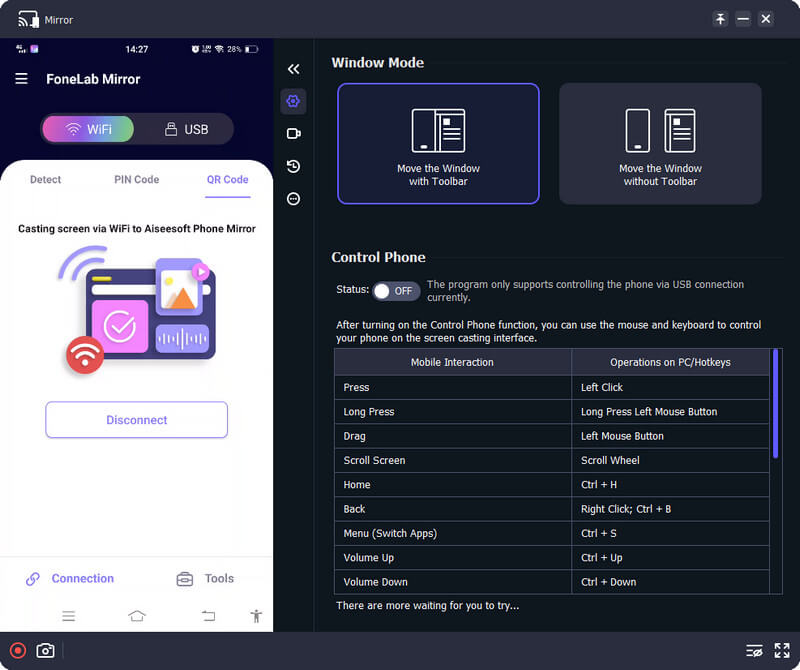
為什麼 Chromebook 不是遊戲的最佳選擇?
大多數流行的台式機或計算機遊戲都需要高性能處理器、GPU 和更好的 RAM,這在 Chromebook 上通常是看不到的。 儘管這些設備與其他設備品牌相比相對便宜,但這並不是玩遊戲的最佳選擇。
Chromebook 的最佳功能是什麼?
Chromebook 重量輕,這意味著它是經常旅行的人的完美隨身筆記本電腦。 有了它,您可以輕鬆使用它具有的輔助功能,例如屏幕閱讀器、截屏視頻、錄音機、聽寫等等。
我可以將 iPhone 屏幕鏡像到 Chromebook 嗎?
是的,您可以成功地使用專用應用程序將 iPhone 上的屏幕鏡像操作投射到 Chromebook。 然而,選擇正確的應用程序可能具有挑戰性,因此我們建議您閱讀有關 屏幕鏡像 iPhone 到 Chromebook 這樣您就可以快速查明要使用哪一個。
結論
當您需要 將 Chromebook 鏡像到無線電視,您可以使用我們提到的設備,例如 Chromecast 和 Firestick。 但如果你沒有足夠的預算購買它,你可以使用老式的 HDMI 線。 無論您的選擇是什麼,按照我們添加的步驟操作將確保您在電視上成功進行屏幕鏡像。
可能會出現您需要手機到計算機屏幕鏡像應用程序的情況。 因此,我們添加了 Aiseesoft 手機鏡 因為它在我們需要的時候拯救了我們,它可以成為你的救星。